Intentas mantener tu correos electrónicos organizados como sea posible, pero a veces es mejor si simplemente crea un nuevo complemento de Gmail. No se preocupe, no tendrá problemas con Google por tener más de un complemento de correo electrónico.
Muchos usuarios probablemente tienen tantos que a veces olvidan por qué los crearon en primer lugar. El proceso no llevará más de unos minutos, pero lo que puede llevar más tiempo es decidir qué nombre le dará a su nueva dirección de correo electrónico.
Cómo agregar una cuenta de Gmail ya existente a la aplicación
Si está cansado de acceder a su Correos electrónicos de Gmail a través de Telegram, es hora de agregar ese complemento a la aplicación Gmail, y de esa manera, también puede revisar sus correos electrónicos para sus otras cuentas de Gmail. Para agregar esa cuenta:
- Abre la aplicación de Gmail.
- Ir a la configuración
- Toque Agregar cuenta
- Toca la opción de Google
Después de ingresar su contraseña, ingrese el nombre y la contraseña de la cuenta que desea agregar. No olvide tocar Siguiente y (si se atreve) leer las Condiciones de servicio de Google. Toque el botón azul Acepto. Una vez que el círculo azul deje de girar, su cuenta aparecerá junto con el resto.
Cómo crear y agregar una nueva cuenta de Gmail
Agregar una cuenta nueva es tan fácil como agregar una cuenta ya existente. Para crear una nueva cuenta de Gmail, abra la aplicación y vaya a Configuración. Toque Agregar cuenta, seguido de la opción de Google.
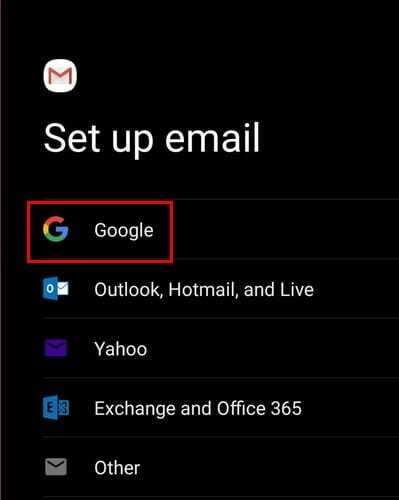
En la siguiente ventana, toque la opción Crear cuenta. Cuando lo haga, le mostrará la opción de elegir si la cuenta que está creando es para usted o para administrar su empresa.
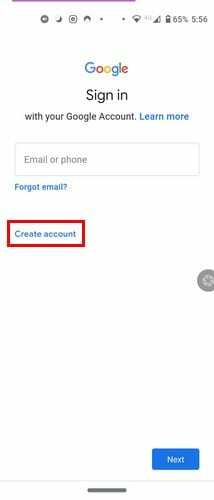
Los pasos que siguen son sencillos ya que Google le pedirá que agregue datos personales como su nombre y una contraseña a su nueva cuenta. Los pasos restantes incluyen agregar un número de teléfono y aceptar algunas cosas que puede leer antes de aceptar. Tan pronto como haya terminado, la nueva cuenta aparecerá en la lista con las ya existentes.
Google también sugerirá algunos nombres para su nueva cuenta, pero también verá una opción para crear la suya propia. El único inconveniente de eso es que es posible que el nombre ya esté tomado, pero no los que Google le sugiere.
Cómo eliminar una cuenta de Gmail en Android
No quieres borrar tu cuenta de Gmail, pero desea eliminarlo de un dispositivo. En ese caso, vaya a la aplicación Gmail y toque su foto de perfil, y toque Administrar cuentas en este dispositivo.
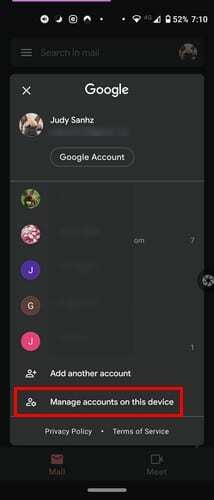
Toque la cuenta que desea eliminar y, en la siguiente ventana, verá la opción para eliminarla.
Pensamiento final
Tener más de una cuenta de Gmail es inevitable. Puede usar uno para el correo basura, el otro para la familia y el tercero para el trabajo. Si alguna vez necesita crear otro y olvidó cuál era el proceso, con suerte, el artículo refrescó su memoria. Comparta sus pensamientos con nosotros en los comentarios a continuación.